Како се Дропбок користи као Галерија за дељење фотографија

Ако требате нешто продати на мрежи, или лакоделите фотографије породици –Дропбок нуди једноставно и сјајно решење. Дропбок фото галерије приказат ће цијели наш избор фотографија у било којој резолуцији, а сучеље је и практично и естетски угодно. Већ смо једном гледали коришћење Дропбок-а и јавних веза, али овај пут ћемо комбиновати способност јавних веза са живахном Дропбок Пхото Галлери на функцији "фли".
Сценарио: Рецимо да желим да узмем резервну гуму коју полажем и продајем је на цраигслисту. Ја сам ишао даље, сликао сам их и копирао на рачунар из фотоапарата или телефона. Сада само морам да копирам датотеке на интернет како би их потенцијални купци могли видети. Међутим, проблем са веб локацијама попут Цраигслисте је тај што вам омогућавају да отпремите само неколико фотографија те ствари коју покушавате да продате. Ето, ту долази ова живахна бесплатна функција фото-галерије са Дропбок-а.
пре него што: (на мом компјутеру)
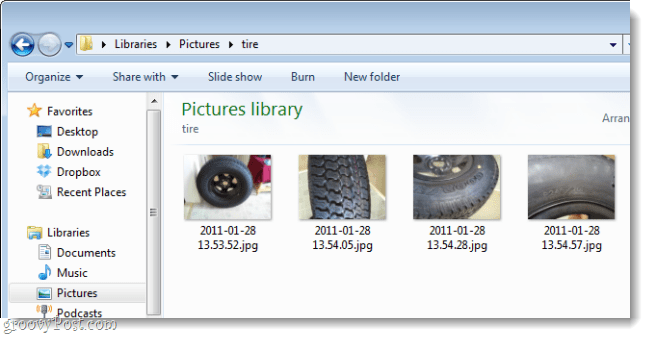
После: (на мрежи, преко мог Дропбок-а)
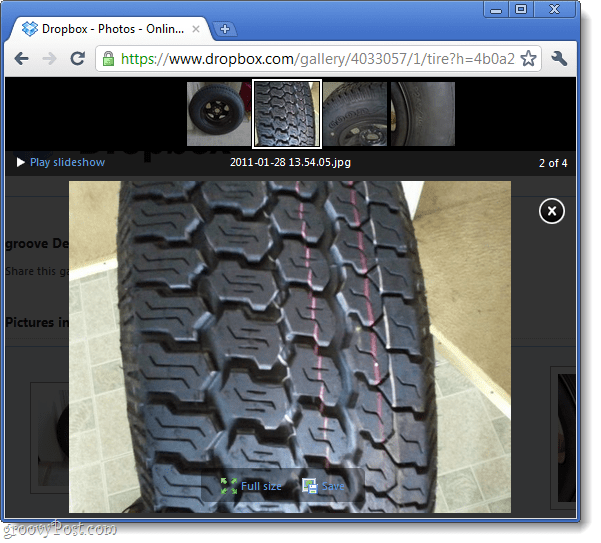
Желите да научите како то учинити? Пре него што започнемо, ево неколико ствари које треба напоменути:
- Показивање људима једне галерије на вашем налогу не допушта им приступ остатку вашег Дропбок-а.
- Свако ко има везу до ваше Галерије моћи ће је видети, чак и ако се не налази у вашој јавној мапи.
- Ове фотографије можете уклонити из мрежне галерије једноставним брисањем или премештањем у другу мапу.
- Ово како је написано под претпоставком да на вашем рачунару већ имате инсталиран Дропбок.
Претворите Дропбок Фолдер у полу-приватну Онлине Пхото Галлери
Корак 1
Копирајте фотографије желите да делите преко Дропбок галерије у празну фасциклу. Сада копирајте тај Фолдер у свој Дропбок Пхотос директоријум.
Важно је да своје фотографије групишете у своје директоријуме, јер тако Дропбок ствара галерије. Не можете да створите галерију користећи појединачне датотеке. У свом примеру стварам имена фасцикле Гума могу га копирати у мој ДропбокПхотос директоријум.
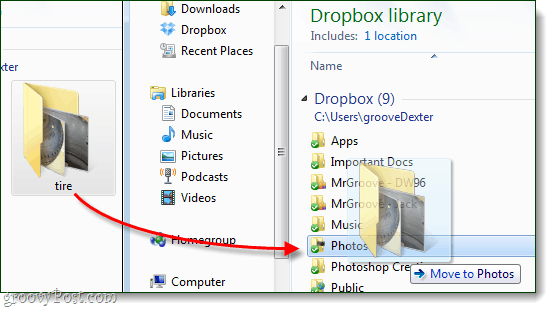
Корак 2
Десни клик тхе тхе фолдер управо сте се преселили или креирали у ДропбокФолдерс и ИзаберитеДропбок> Копирај везу јавне галерије.
Напомена: још увек смо овде у програму Виндовс Екплорер, а не на веб локацији
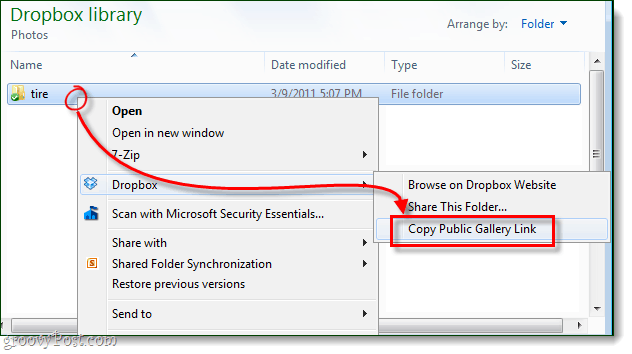
3. корак
Сада остаје само да остане Налепите УРЛ адресе у вашем веб претраживачу и можете да видите мрежну галерију.
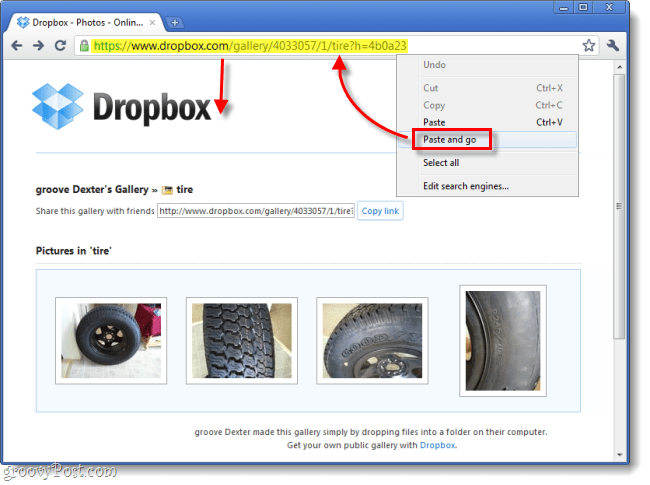
Готово!
Ако све изгледа добро, преостаје нам само свесада поделите везу са пријатељима, породицом, колегама, клијентима или било ким желите да је видите. Сјетите се само, ко год сте дали УРЛ-у може га подијелити и с другима, а све што је потребно за приступ галерији је веб адреса. Пицаса представља малу алтернативу, поготово сада са бесплатним малим меморијама за фотографије и видео записе, али Дропбок вам даје 2 ГБ бесплатно, а ако упутите довољно људи, можете добити и до 11 ГБ без плаћања коцкице; довољно простора за све ваше висококвалитетне фотографије, а затим и неке. Нажалост, Дропбок галерије још не приказују видео снимке ...


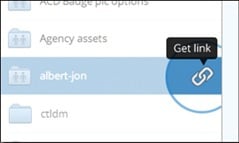







Оставите коментар